Loading ...
Loading ...
Loading ...
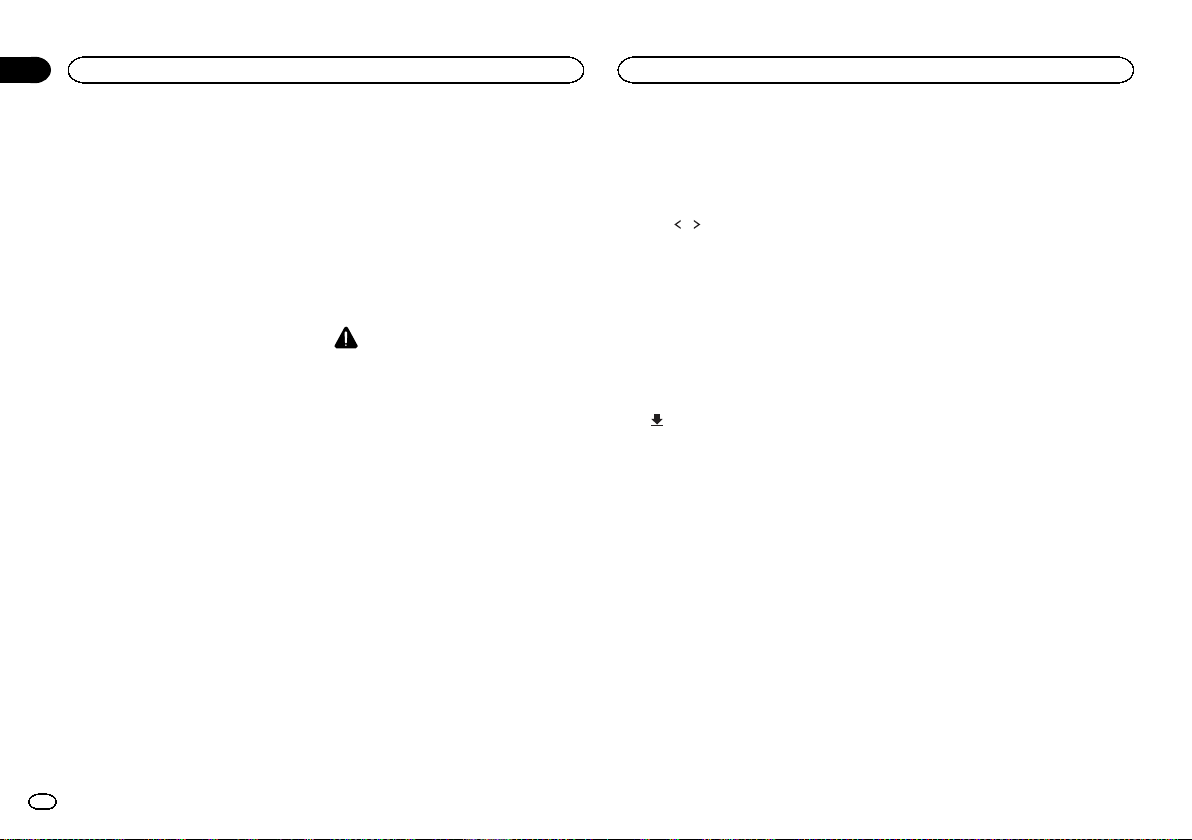
Black plate (146,1)
Compatibilidad con iPhone
AppRadio Mode es compatible con los siguien-
tes modelos de iPod:
! iPod touch de 5ª generación
! iPod touch de 4ª generación
! iPhone 5
! iPhone 4S
! iPhone 4
Procedimiento de inicio
1 Instale la app AppRadio en su iPhone.
2 Después de haber configurado
Entrada RGB, conecte el iPhone a esta uni-
dad.
# Para usuarios de iPod con conector Light-
ning
(Función del AVH-X7500BT)
— Ajuste Entrada RGB en iPhone (VGA adap-
ter).
— Utilice el CD-IV202AV (se vende por separado)
y el adaptador Lightning a VGA (productos de
Apple Inc.) (se vende por separado) cuando
utilice esta función.
— Consulte Conexión con el cable opcional CD-
IV202AV en la página 171.
— Se requiere una conexión Bluetooth para el
conector Lightning de iPod. Consulte Menú
de conexión Bluetooth en la página 165.
# Para usuarios de iPod con conector de 30 pa-
tillas
— Ajuste Entrada RGB en iPhone (CD-IU201S).
— Cuando utilice esta función, utilice el CD-
IU201S (se vende por separado).
— Consulte Conexión con un cable CD-IU201S
opcional en la página 172.
3 Inicio de una aplicación disponible para
AppRadio Mode desde el iPhone.
Se visualiza una imagen de la aplicación en la
pantalla del sistema.
! También se puede iniciar una aplicación dis-
ponible para AppRadio Mode desde una
aplicación de arranque.
4 Pulse MODE.
# Pulse el botón de inicio para cambiar a la panta-
lla de inicio y a continuación toque la tecla Aplica-
ciones para iniciar la aplicación de arranque.
5 Operación de la aplicación.
Configuración del teclado
PRECAUCIÓN
Por seguridad, el teclado solo está disponible
con el vehículo parado y con el freno de mano
activado.
Según la aplicación, se podrá introducir texto en
la pantalla. Para hacerlo correctamente, me-
diante el teclado que aparece en esta unidad,
deberá ajustar el idioma en esta función.
Cuando se utiliza AppRadio Mode, la configu-
ración de idioma para el teclado ajustada para
la función y la configuración de idioma para el
teclado del iPhone han de ser las mismas.
! El teclado sólo está disponible en AppRadio
Mode.
Al pulsar sobre el área de introducción de texto
de una aplicación de iPhone, aparecerá un te-
clado en la pantalla; entonces se podrá introdu-
cir el texto deseado directamente en el sistema.
! El idioma preferente para el teclado del siste-
ma deberá ser el mismo que el del iPhone.
Si la configuración de este producto difiere
de la del iPhone, no se podrán introducir ca-
racteres correctamente.
1 Pulse el botón de inicio dos veces para
cambiar desde la pantalla de AppRadio
Mode a la pantalla de inicio.
2 Toque la tecla de sistema para abrir el
menú del sistema.
3 Toque Teclado en el menú del sistema,
para seleccionar el idioma deseado.
4 Toque
o para seleccionar el idioma de-
seado.
Francés (Francés)—Alemán (Alemán)—Griego
(Griego)—Ruso (Ruso)—Inglés (Inglés de EE.
UU.)—Inglés (Reino Unido) (Inglés de Reino
Unido)—Neerlandés (Holandés)—Italiano (Ita-
liano)—Noruego (Noruego)—Sueco (Sueco)—
Finlandés (Finés)—Español (Español)—
Portugués (Portugués)
5 Pulse sobre el área de introducción de
texto en la pantalla de la aplicación del
iPhone.
Toque
para ocultar el teclado.
Configuración de la mezcla
de sonido de la aplicación
Cuando esta unidad esté reproduciendo una
canción del iPod, no se puede activar o desacti-
var Mezcla.
Se puede ajustar el sonido de la aplicación du-
rante AppRadio Mode.
Active esta configuración cuando quiera mez-
clar el sonido de la aplicación con el de una
fuente integrada (como la radio). El volumen del
sonido de la aplicación se puede seleccionar
entre tres niveles.
Esta función no está disponible si Entrada RGB
está ajustado en iPhone (VGA adapter).
Consulte Configuración de la entrada RGB en la
página 160.
1 Pulse el botón de inicio dos veces para
cambiar desde la pantalla de AppRadio
Mode a la pantalla de inicio.
2 Toque la tecla de sistema para abrir el
menú del sistema.
3 Toque Aplic. de mezclar audio en el menú
del sistema para seleccionar la configuración
deseada.
Apagado (desactivado)—Baja (bajo)—Media
(medio)—Alta (alto)
AppRadio Mode
146
Sección
AppRadio Mode
Es
09
<CRD4711-C>146
Loading ...
Loading ...
Loading ...